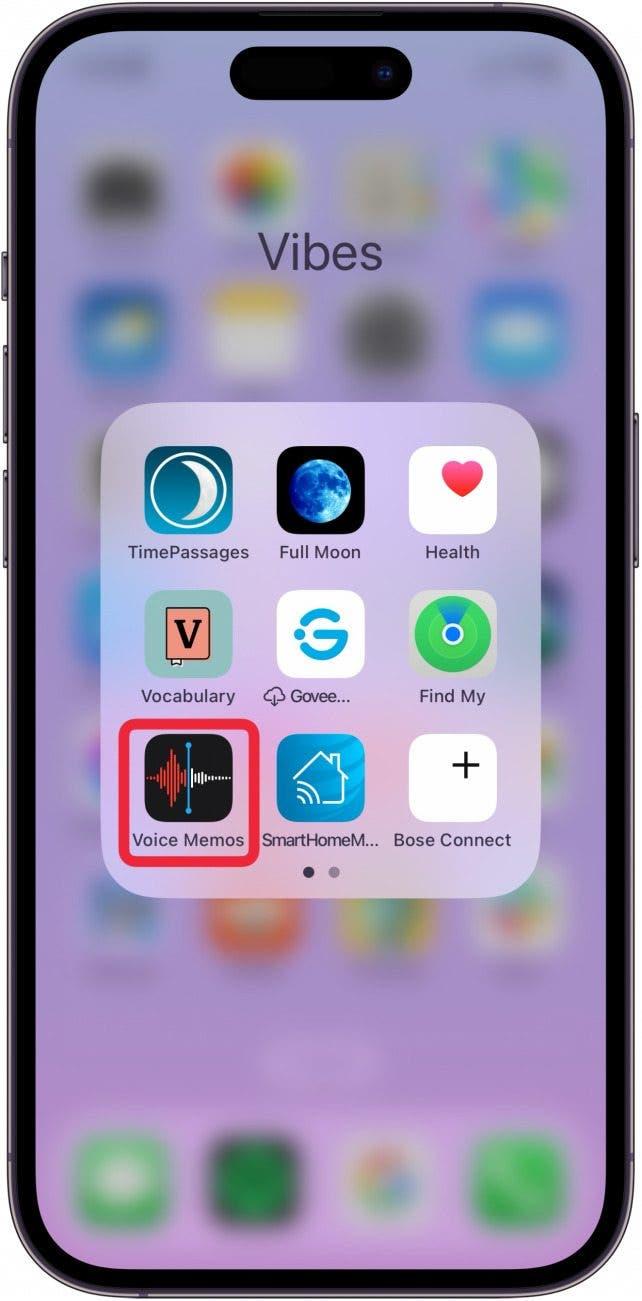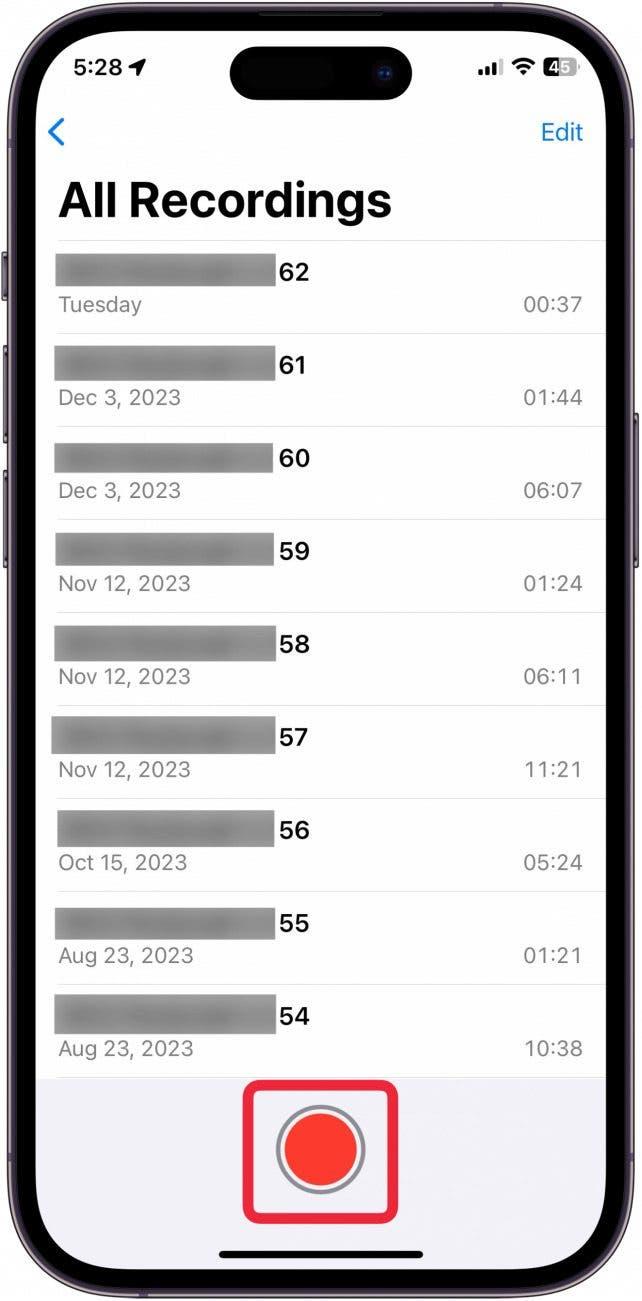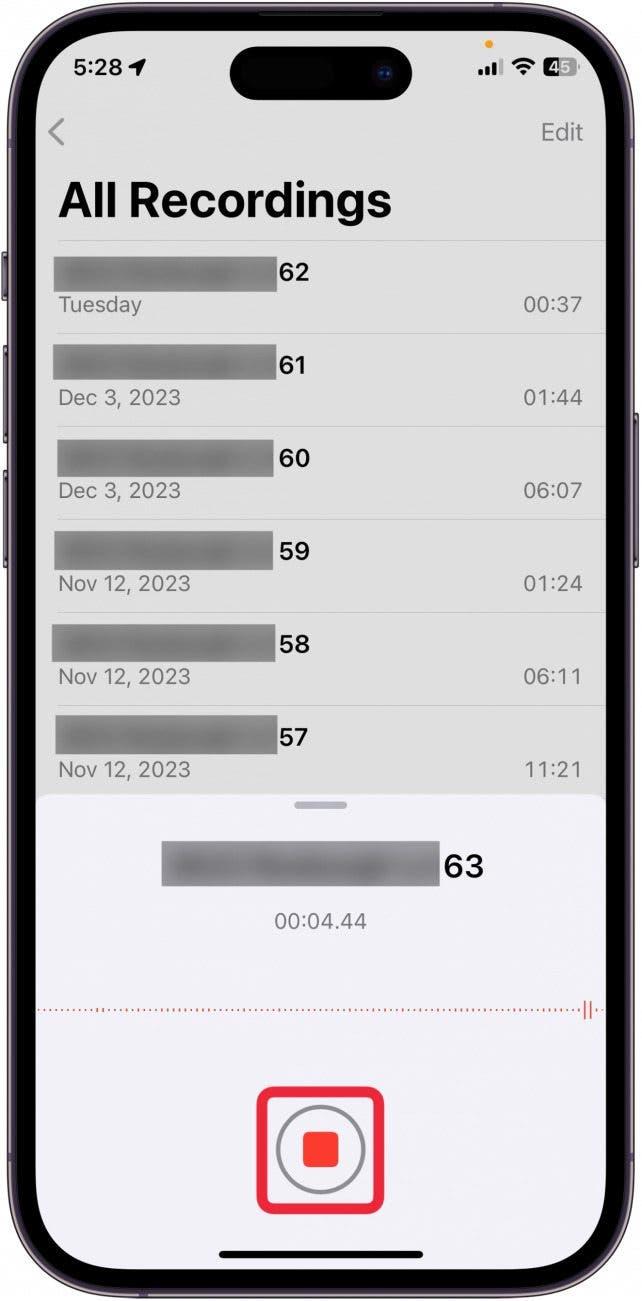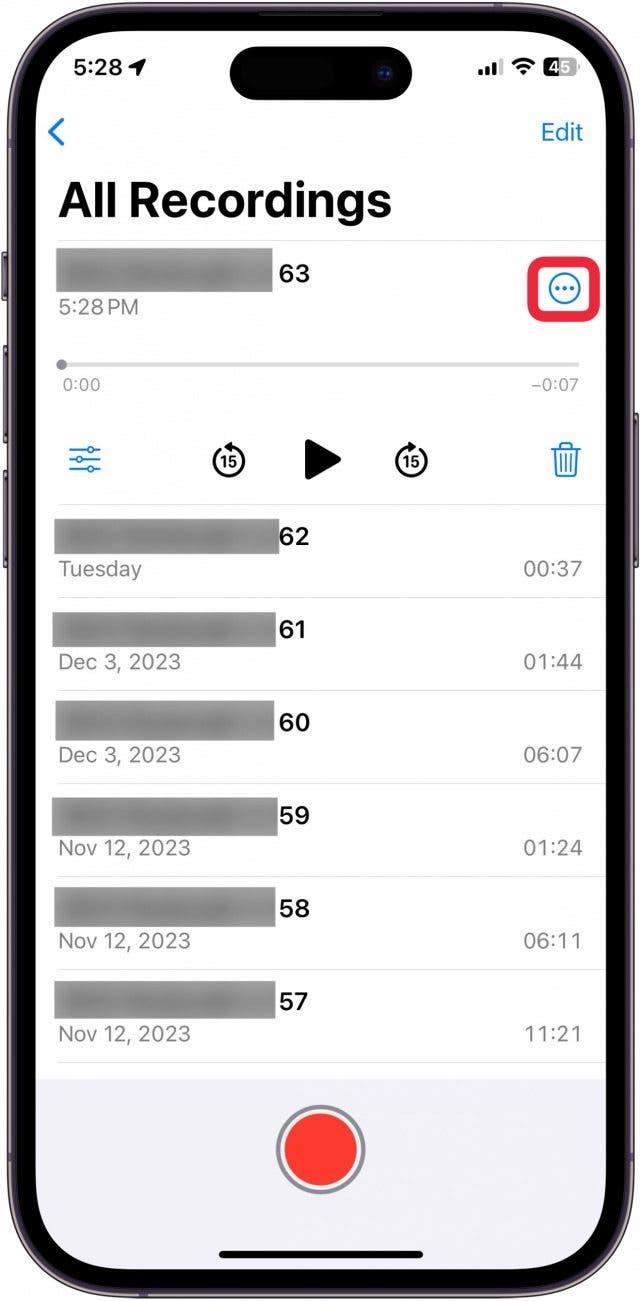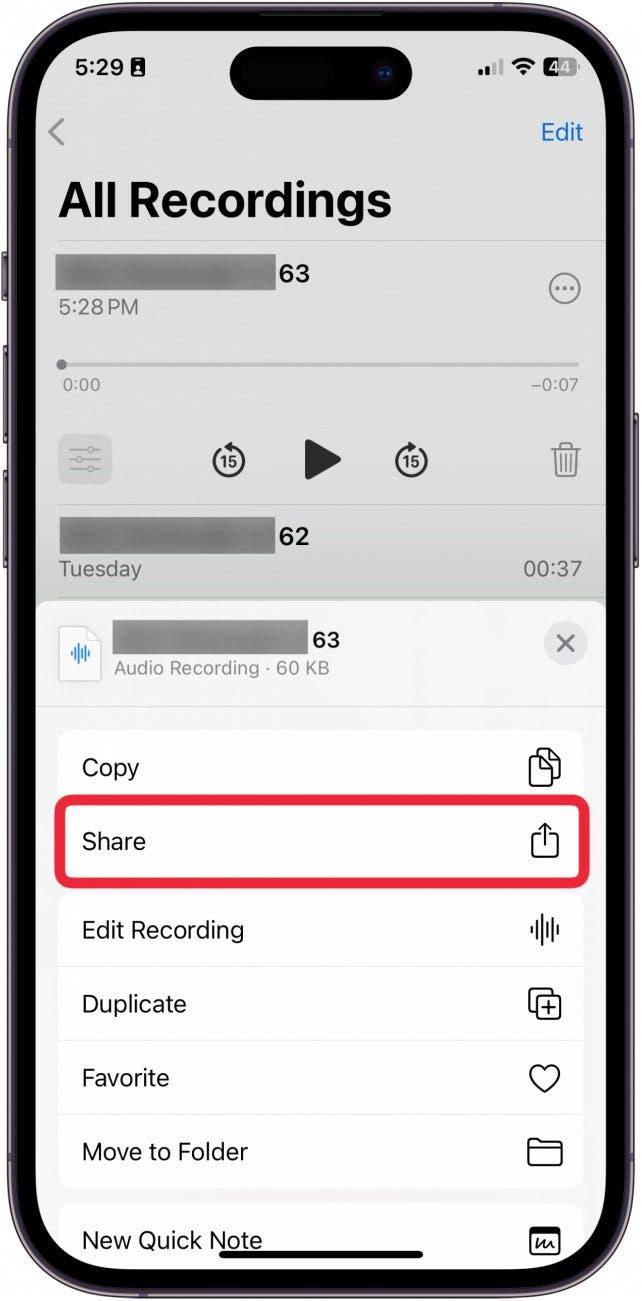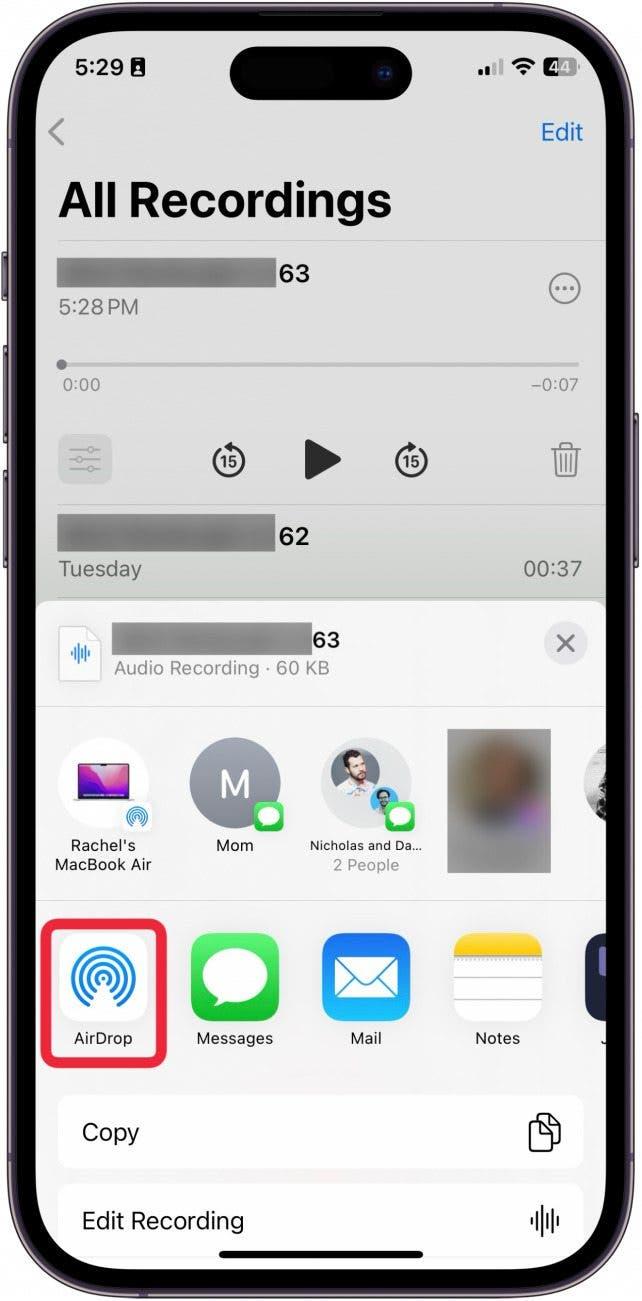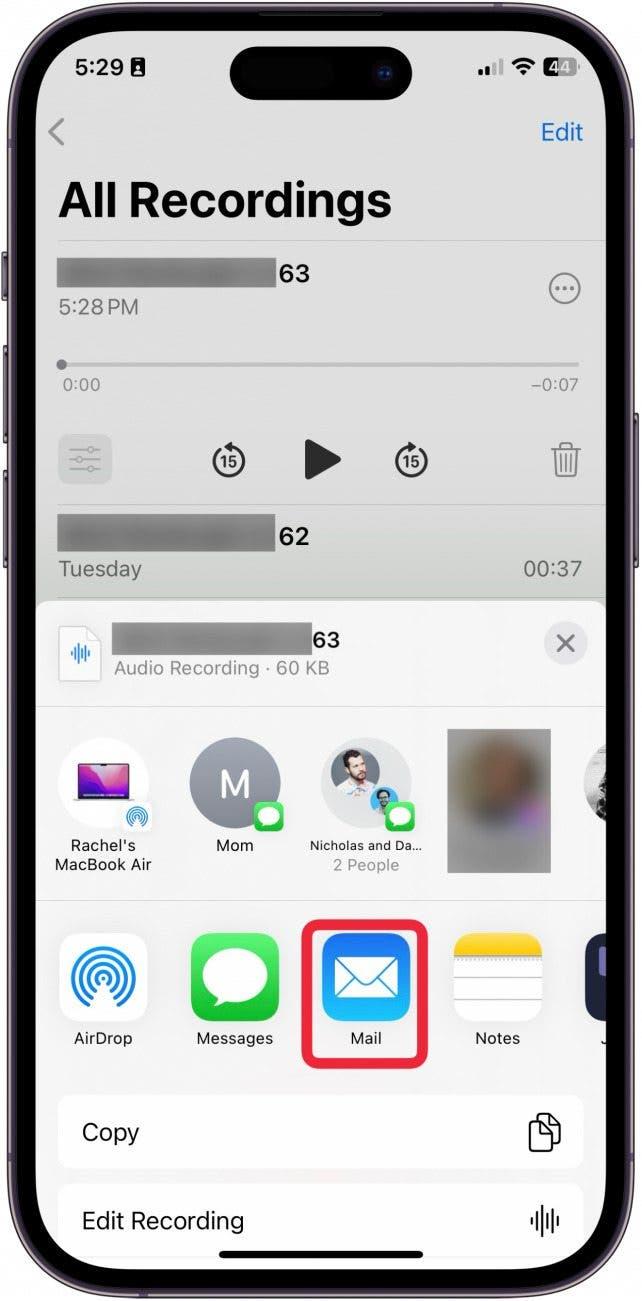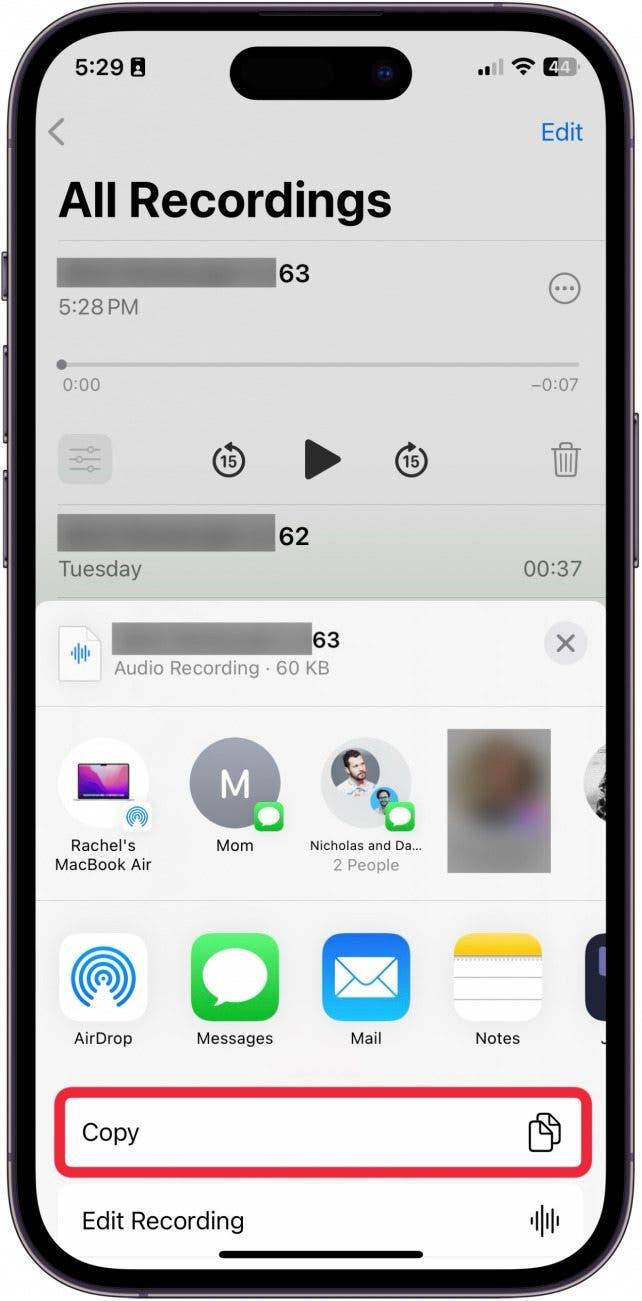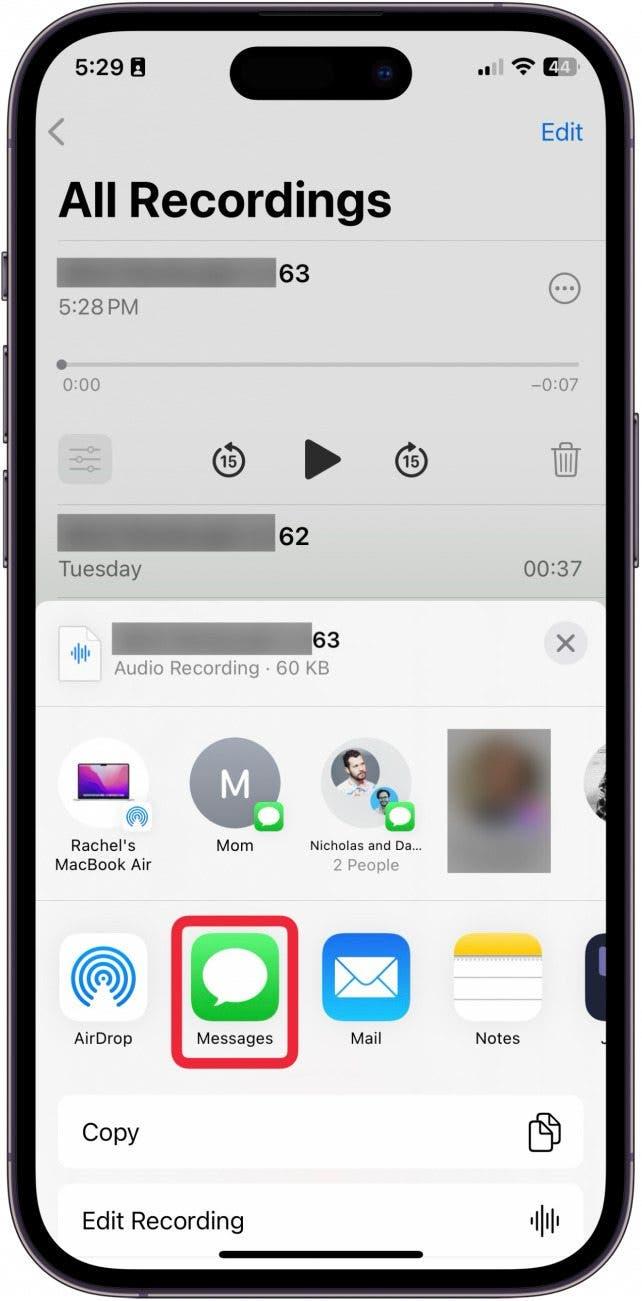En av de bästa apparna på iPhone är Voice Memos-appen. Som skribent är det en ovärderlig produktivitetsapp som gör att jag kan spela in mina idéer direkt när de kommer. Om jag arbetar på ett projekt med en vän kan det vara ett bra sätt att dela idéer genom att skicka ett röstmemo. Att dela ett röstmemo är lite annorlunda än att skicka ett röstmeddelande i appen Meddelanden. Vi går igenom hur du delar ett röstmemo från appen Röstmemon nedan!
Varför du kommer att älska det här tipset:
- Lär dig hur du skickar ett röstmemo på iMessage. Lär dig hur du skickar ett röstmemo på iMessage.
- * Spela in dina röstmemon när du vill och oroa dig för att skicka dem senare.*
Hur man skickar röstmemon på iPhone
Systemkrav
- Detta tips utfördes på en iPhone 12 som kör iOS 17.4 eller senare. Lär dig hur du [uppdaterar till den senaste iOS] (https://www.iphonelife.com/content/how-to-update-to-ios-11-iphone-ipad).*
Röstmemon är något annorlunda än röstmeddelanden. Du kan lära dig hur du skickar ett röstmeddelande genom att spela in meddelandet i appen. Problemet med att göra detta är dock att du måste skicka meddelandet för att spara inspelningen. Om du inte vill fortsätta att skicka röstmeddelanden och skicka dem senare, så här gör du! Om du gillar att lära dig mer om hur du använder din iPhone, se till att registrera dig för vår gratisDagens tips!
 Upptäck din iPhones dolda funktionerFå ett dagligt tips (med skärmdumpar och tydliga instruktioner) så att du kan bemästra din iPhone på bara en minut om dagen.
Upptäck din iPhones dolda funktionerFå ett dagligt tips (med skärmdumpar och tydliga instruktioner) så att du kan bemästra din iPhone på bara en minut om dagen.
- Öppna appen Röstmemon på din iPhone.

- För att spela in ett röstmemo, tryck på Record-knappen**.

- För att stoppa inspelningen trycker du på Inspelningsknappen igen.

- Tryck nu på de tre prickarna i en cirkel bredvid inspelningen.

- Tryck på Dela.

- Härifrån kan du AirDroppa din fil.

- Du kan skicka ditt röstmemo till någon via Email.

- Du kan Kopiera länken för att klistra in den någonstans, till exempel på Facebook.

- Eller så kan du trycka på Meddelanden för att skicka det som en text.

Och det är så du delar ett röstmemo med någon på din iPhone. Nu behöver du inte längre skicka hundra meddelanden till din vän om att du lär dig spela en ny låt på gitarr.